
KK录像机是一款简单好用的超清录屏软件,专为满足用户多样化的屏幕录制需求而设计,支持电脑屏幕录制、游戏录制、网络视频录制、摄像头录像及多屏录制等多种场景。硬件加速技术有效降低卡顿,适合低配电脑使用。集录制、编辑、分享于一体,减少软件切换成本。界面简洁直观,新手用户可快速上手。
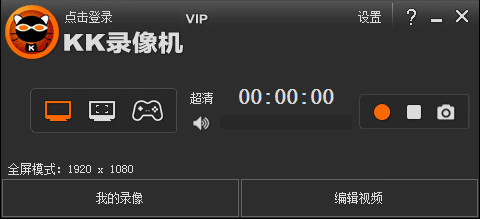
| 相关软件 | 版本说明 | 下载地址 |
|---|---|---|
| ApowerREC | 官方版 | 查看 |
| 迅捷屏幕录像工具 | 官方版 | 查看 |
| EV录屏 | 免费版 | 查看 |
软件亮点
教育领域
教师可录制微课、课件操作演示,学生可录制在线课程复习。
游戏娱乐
玩家可分享游戏高光时刻,支持直播推流与后期剪辑。
远程办公
录制视频会议内容,支持多屏协作与实时标注。
内容创作
博主可制作解说视频、产品评测,通过水印保护原创内容。
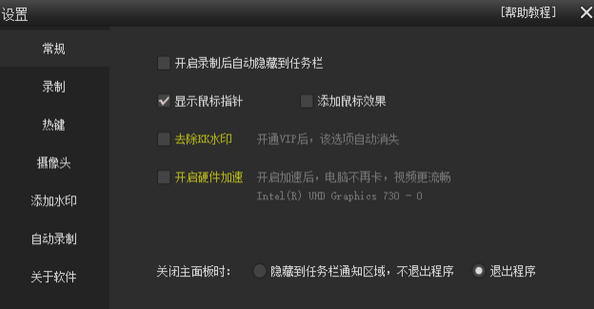
软件特色
视频编辑与特效
基础剪辑:支持视频剪切、合并、旋转及淡入淡出效果。
字幕与音乐:可添加字幕、背景音乐及多段音频合成,提升视频表现力。
水印与时间戳:在画面中添加文字、图片水印,打造个性化内容。
硬件加速与性能优化
通过硬件加速技术降低CPU/GPU占用率,确保录制过程流畅不卡顿。
兼容DirectX/OpenGL等图形接口,提升游戏录制稳定性。
自动化录屏
支持定时录屏、分段录屏及电脑开机自动录制,满足无人值守场景需求。
视频修复与压缩
修复录制过程中异常中断的视频文件,确保数据完整性。
智能压缩视频体积,便于上传至社交平台或云端存储。
同步录音
录制屏幕时同步捕捉电脑播放声与麦克风声音,适合制作教程或解说视频。
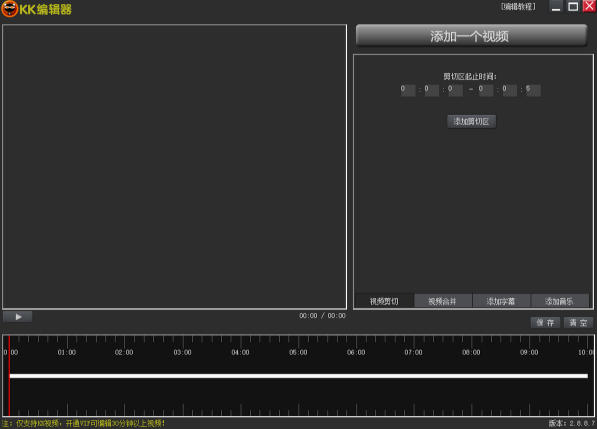
软件功能
屏幕录制
支持全屏、区域、帧率三种录制模式,可灵活选择录制范围。
覆盖软件操作、网络教学、课件制作等场景,满足日常办公与学习需求。
游戏录制
兼容2D/3D游戏,支持英雄联盟、守望先锋等热门游戏的高清录制。
通过帧率模式捕捉游戏画面,保留精彩操作瞬间。
视频录制
可录制在线视频、直播视频、视频会议及播放器内容(如优酷、爱奇艺、QQ视频等)。
支持蓝光画质与60fps高帧率输出,确保画面流畅清晰。
摄像头录像
将摄像头画面同步嵌入录制视频,适合制作解说类内容或视频会议记录。
多屏录制
支持多屏幕同时录制,满足复杂场景下的多任务需求。
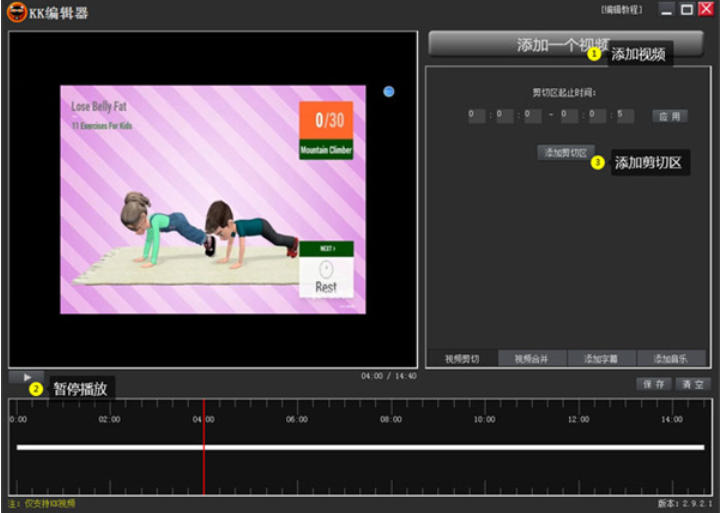
常见问题
录制视频卡顿或中断
原因:电脑分辨率过高、显卡驱动过旧或系统资源不足。
解决方案:
开启硬件加速(设置 > 常规 > 开启硬件加速)。
更新显卡驱动至最新版本。
降低屏幕/游戏分辨率(如调至1024x768),关闭无关软件及游戏效果。
降低KK录像机流畅度设置(选择中或低),或录制标清视频以减少资源占用。
录制视频黑屏或闪烁
原因:全屏/区域模式录制时DirectDraw加速冲突。
解决方案:
改用帧率模式录制。
若帧率模式无效,禁用DirectDraw加速:
按“Win+R”输入dxdiag,打开DirectX诊断工具。
选择“显示”选项卡,点击DirectDraw加速右侧的【禁用】按钮。
更新日志
1.录制帧率增加60fps。
2.解决操作系统用户权限不够时无法录制的问题。
3.更新NVIDIA、Intel硬件加速SDK和H264编码库。
4.增加摄像头窗口热键控制开关。
5.设置中添加"关于软件"相关信息。
6.优化软件的部分界面。
软件特色
1、屏幕录像
2、视频录制
3、视频特效
4、游戏录像
5、剪切合并
6、压缩上传
FAQ
问:kk录像机无法录制(如下图),如何解决?
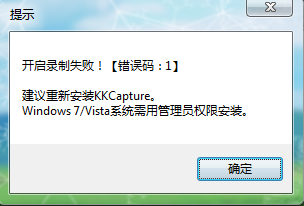
你的操作系统是WIN7,安装KK时需要以管理员权限安装。你安装KK时不是用管理员权限安装的,所以显示错误。
安装步骤
1、打开下载的.exe文件,点击下一步
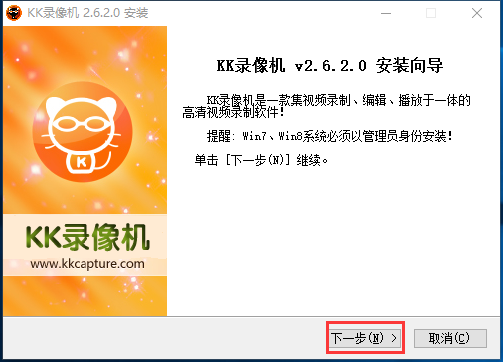
2、选择接受许可协议
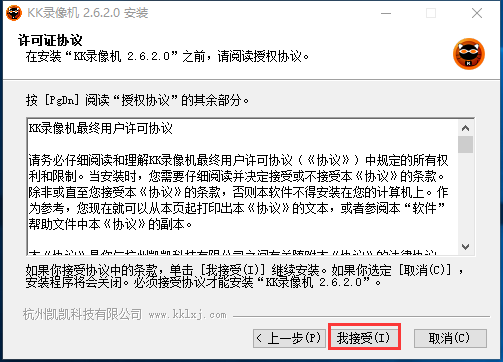
3、选择合适的安装位置点击安装
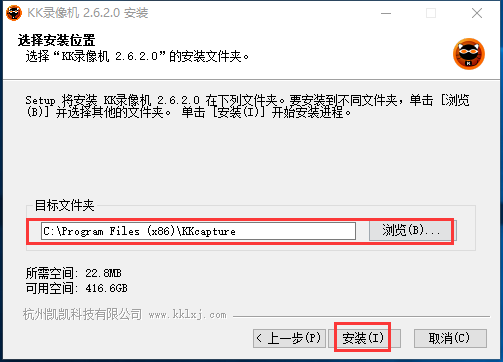
4、安装时间不长耐心等待即可

使用技巧
1、打开安装好的软件,用户可以根据如图所示的位置选择合适的录制方式
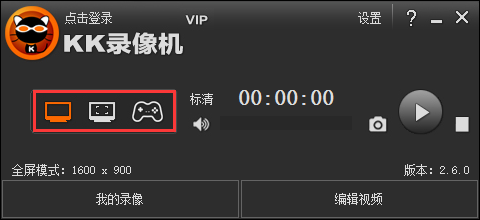
2、用户可以点击如图所示的地方选择录制图像的清晰程度
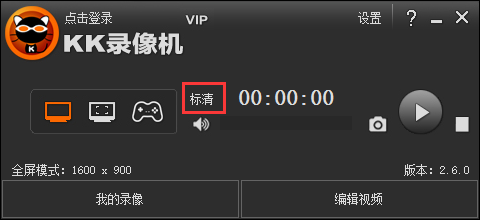
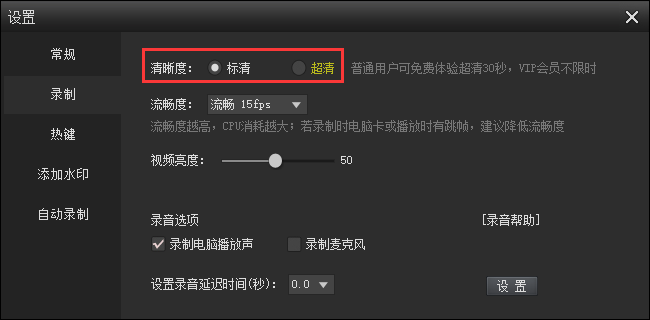
3、如果需要编辑视频的话,用户可以点击如图的位置,添加相应的图像
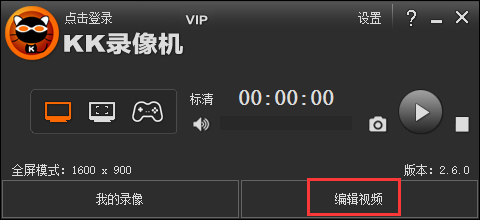
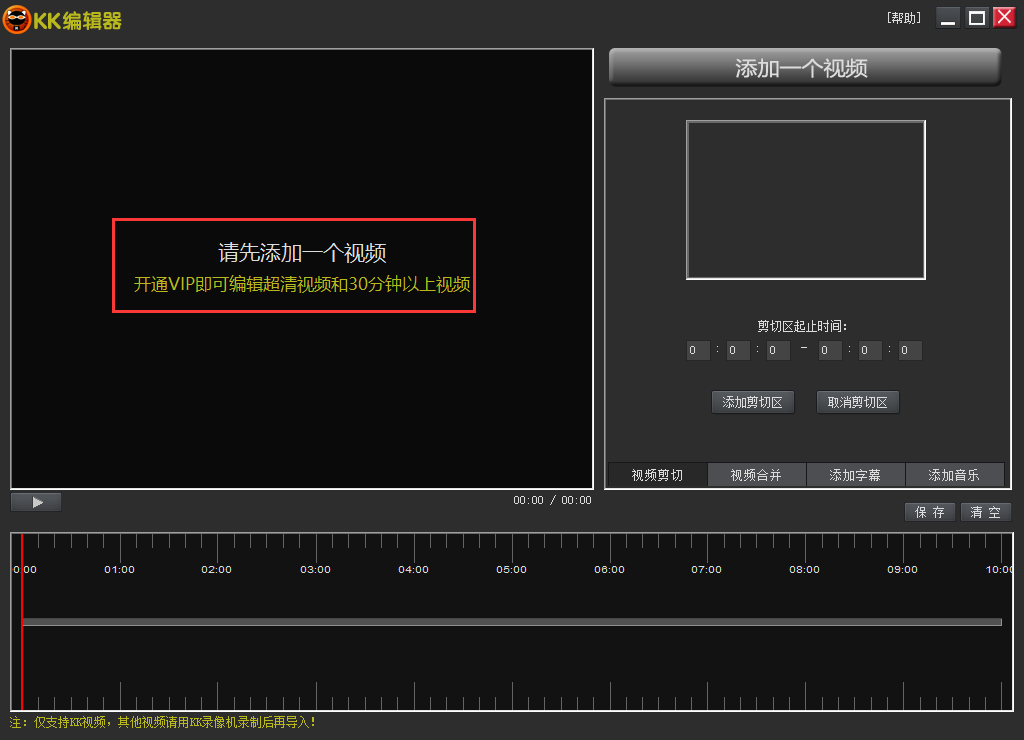

 EV录屏 v5.3.7
EV录屏 v5.3.7
 嗨格式录屏大师软件 最新官方版 v3.20.1014.244
嗨格式录屏大师软件 最新官方版 v3.20.1014.244
 Camtasia Studio 官方最新版 v2020.0.1
Camtasia Studio 官方最新版 v2020.0.1
 福昕录屏大师 官方版 v1.0.1015.001
福昕录屏大师 官方版 v1.0.1015.001
 傲软录屏软件 官方版 v1.4.16.7
傲软录屏软件 官方版 v1.4.16.7
 拍大师 官方版 v8.4.4.0
拍大师 官方版 v8.4.4.0















































